Hướng dẫn tải toàn bộ nội dung trang web về máy tính
Internet ngày càng phổ biến, nhưng không phải lúc nào bạn cũng có kết nối mạng để truy cập. Tải toàn bộ nội dung của một trang web yêu thích để nghiên cứu hoặc giải trí là giải pháp tối ưu. Tripi đã hướng dẫn cách lưu trang web để xem offline, nhưng phương pháp đó chỉ áp dụng cho một bài viết. Nếu muốn tải cả chuyên mục hoặc toàn bộ trang web, bạn cần sử dụng phần mềm chuyên dụng. Bài viết này sẽ hướng dẫn chi tiết cách thực hiện.
Hiện nay, có nhiều phần mềm hỗ trợ tải trang web về máy tính. Trong bài viết này, chúng tôi giới thiệu phần mềm HTTrack Website Copier, được đánh giá là công cụ tải trang web hiệu quả nhất hiện nay.
Bạn có thể tải phần mềm tại địa chỉ: http://www.httrack.com/page/2/
Sau khi tải và cài đặt phần mềm, bạn khởi chạy ứng dụng. Dưới đây là các bước chi tiết để tải một trang web về máy tính.
Bước 1: Tại giao diện chính, chọn File -> New Project để tạo dự án tải trang web mới. Nếu là lần đầu sử dụng, bạn chỉ cần nhấn Next để tiếp tục.
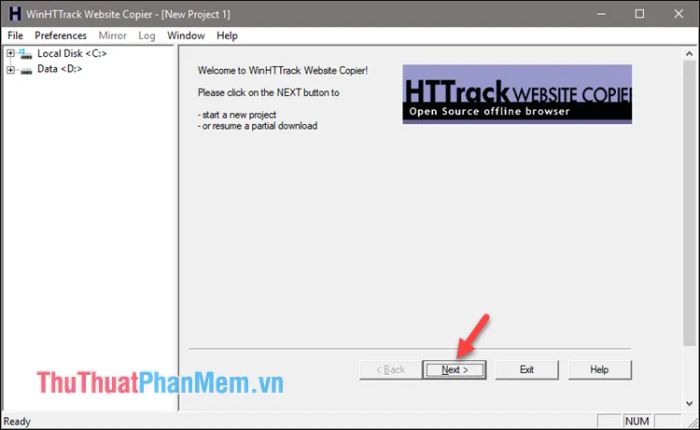
Bước 2: Nhập tên trang web vào mục New project name, chọn thể loại trang web tại Project category. Sau đó, chọn thư mục lưu trữ và nhấn Next để tiếp tục.
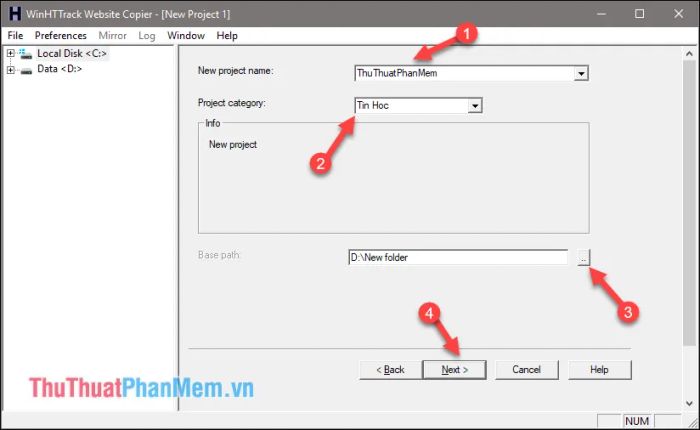
Bước 3: Nhập địa chỉ trang web bạn muốn tải vào ô Web Addresses.
Ví dụ: Để tải một bài viết cụ thể, hãy nhập địa chỉ của bài viết đó. Nếu muốn tải toàn bộ trang web, hãy nhập địa chỉ trang chủ, chẳng hạn như https://Tripi. Lưu ý rằng việc tải cả trang web có thể mất nhiều thời gian do số lượng bài viết lớn.
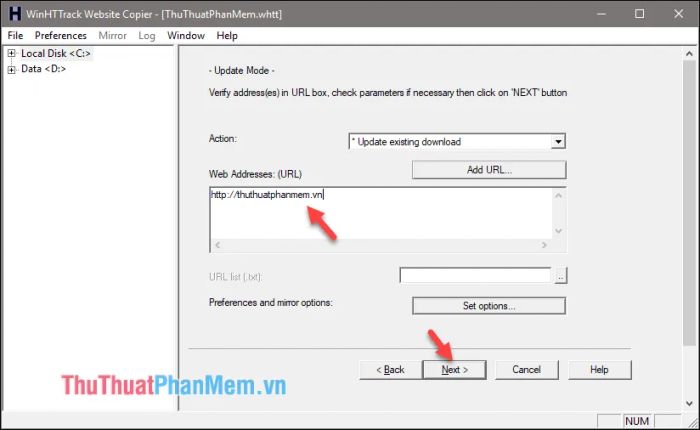
Bước 4: Sau khi hoàn tất cài đặt, nhấn Finish để bắt đầu quá trình tải.
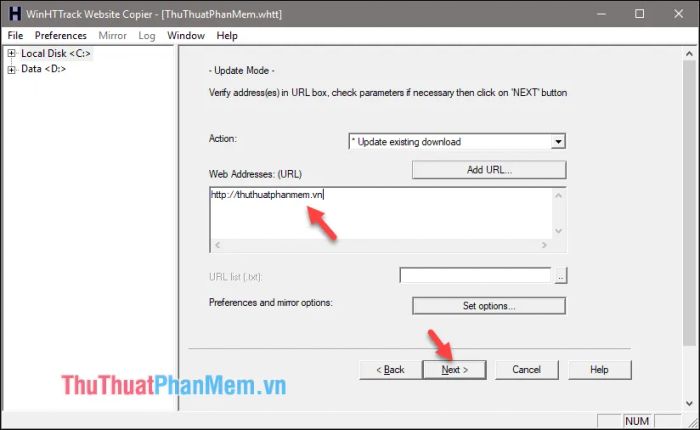
Quá trình tải sẽ diễn ra nhanh hay chậm tùy thuộc vào kích thước của trang web và tốc độ kết nối mạng của bạn.
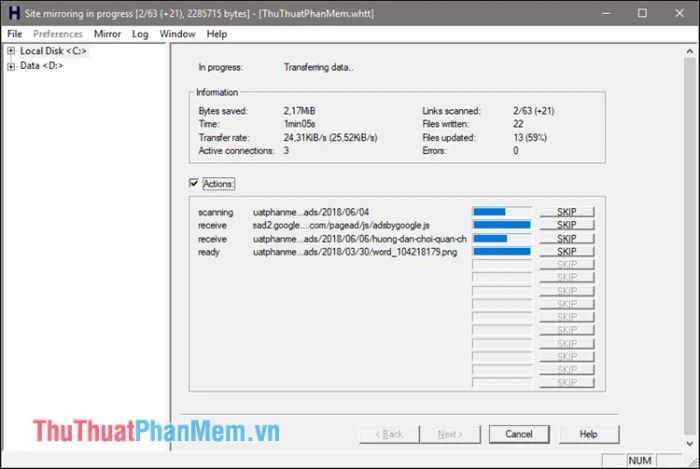
Bước 5: Khi quá trình tải hoàn tất, bạn có thể ngắt kết nối mạng và nhấn Browse Mirrored Website để xem trang web đã được lưu thành công hay chưa.
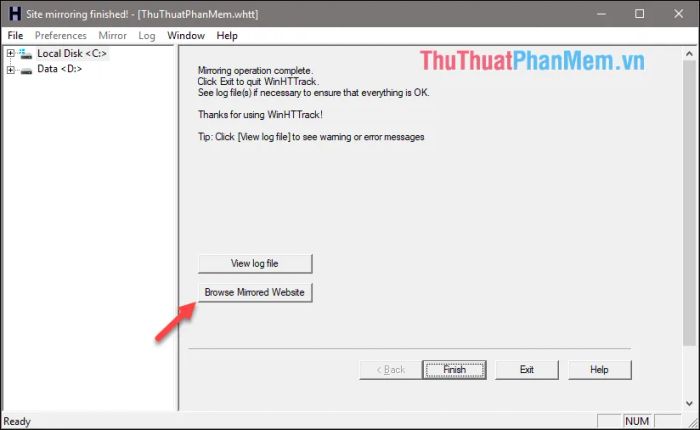
Ở những lần sử dụng tiếp theo, để mở trang web đã tải, bạn chọn File -> Browse sites..
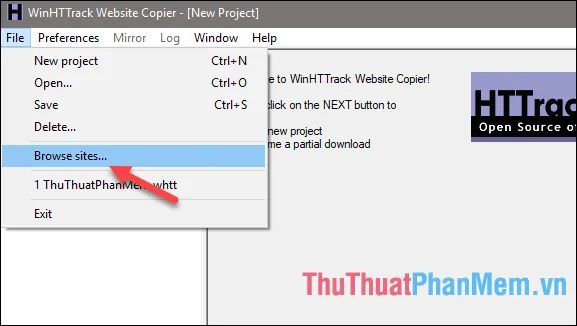
Sau đó, chọn trang web mà bạn đã tải về từ danh sách hiển thị.
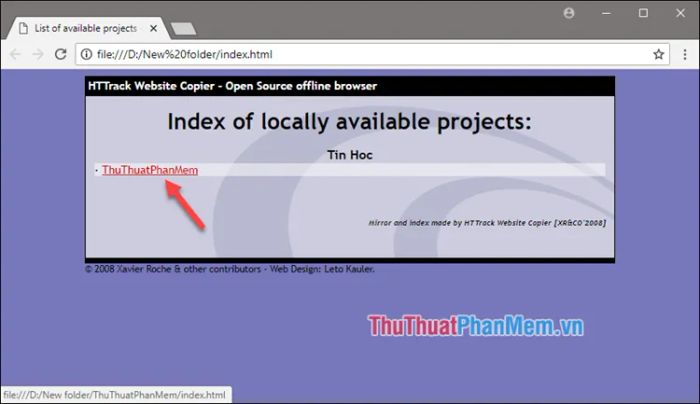
Như vậy, bạn có thể thoải mái xem nội dung trang web mà không cần kết nối internet.
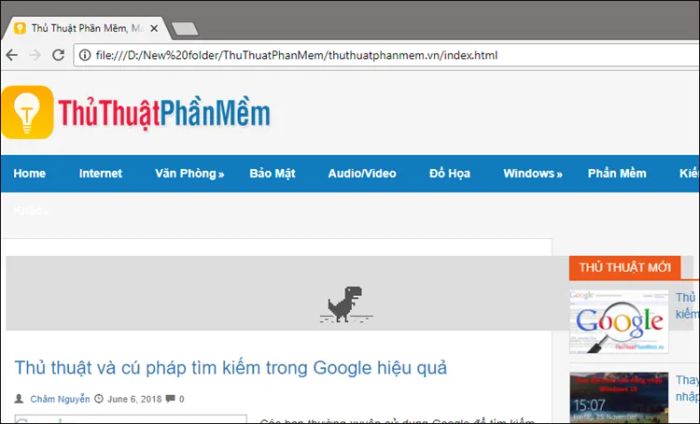
Trên đây là hướng dẫn chi tiết cách tải toàn bộ nội dung trang web về máy tính bằng phần mềm HTTrack Website Copier. Cảm ơn các bạn đã theo dõi, chúc các bạn thực hiện thành công.
Có thể bạn quan tâm

Mẹo gỡ nhãn dán nhanh chóng trên đồ dùng chỉ trong chưa đầy một phút.

Top 9 mẫu áo lớp ấn tượng với slogan cực chất

Top 10 Địa chỉ mua mèo bông đẹp và chất lượng tại TP. HCM

7 Cửa Hàng Balo Công Sở Đẹp Và Chất Lượng Nhất Tại Hà Nội

Khám phá 6 địa điểm chụp ảnh cưới tuyệt vời tại Hà Nam mà bạn không thể bỏ qua


